Phân mảnh ổ cứng từ lâu đã không còn xa lạ với mọi người dùng máy tính nữa, nhưng để hiểu được tường tận thì hoàn toàn không đơn giản chút nào, nó đòi hỏi bạn phải có kiến thức về dữ liệu, về cấu tạo của ổ đĩa. Trong bài viết này chúng ta sẽ làm rõ phân mảnh là gì? Làm thế nào để chống phân mảnh ổ cứng trong windows 7.
1. Phân mảnh ổ cứng là gì?
Bạn có thể hiểu đơn giản phân mảnh ổ cứng là hiện tượng các dữ liệu trong máy tính bị phân tán ra không theo trình tự. Phân mảnh ổ cứng thường xuyên xảy ra khi người dùng di chuyển dữ liệu. Vì các tệp tin liên tục được viết, xóa và thay đổi kích thước nên được chia thành nhiều phần nhỏ để phù hợp với ổ đĩa, lúc này dễ xuất hiện phân mảnh ổ cứng.
“Ví dụ cụ thể: trong quá trình sao chép dữ liệu vào một phân dùng ổ cứng nào đó, đúng ra các dữ liệu mới sẽ được chép vào khoảng trống của dữ liệu vừa xóa. Nhưng nó lại ở phần dữ liệu sau cùng. Nghĩa là khi bạn vừa xóa đi 1 file bất kỳ nó sẽ có không gian trống, nhưng file mới lại không được sao chép vào đó mà lại bị chuyến sang phần dữ liệu cuối cùng”
Phân mảnh là sự xuất hiện tự nhiên, khi có một tập tin được lây lan ra không theo trình tự trên một địa điểm nào đó ở ổ đĩa hệ thống sẽ mất nhiều thời gian để đọc và viết. Quá trình này khiến cho hiệu suất máy tính chậm, thời gian khởi động lại máy lâu, thường xuyên có nhiều lỗi ngẫu nhiên thậm chí là đóng băng máy. Có rất nhiều người nghĩ rằng tình trạng này là do các vấn đề trên hệ điều hành, hoặc chỉ đơn giản là máy tính của họ đã cũ mà không hề nghĩ đến phân mảnh ổ cứng mới là thủ phạm thực sự. Để hạn chế điều này, hiện nay có rất nhiều chương trình chuyên biệt tuy nhiên vẫn có cách để phòng chống phân mảnh ổ cứng mà không cần sử dụng phần mềm.
2. Chống phân mảnh ổ cứng trong windows 7
Chống phân mảnh ổ cứng nó cũng giống như một công cụ làm sạch cho máy tính, nó sẽ lấy tất cả các mẩu dữ liệu bị lan truyền trên ổ cứng máy tính và đặt chúng lại với nhau.
Bước 1: Nhấp chuột phải vào đĩa cần được phân mảnh và chọn Properties
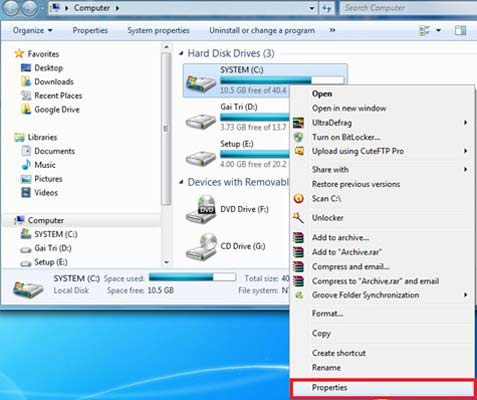
Bước 2: Nhấp vào tools và chọn Defragment Now… (hoặc bạn có thể gõ dfrgui trừ trình đơn Menu Start).
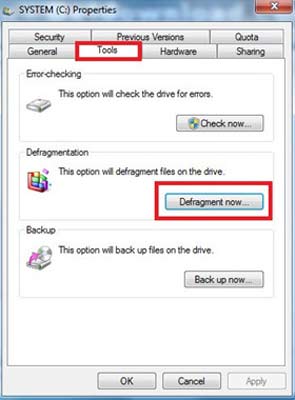
Bước 3: Nhấp vào phân vùng tương ứng (C, D, E…) rồi nhấp vào “Analyze disk” để tiếp tục quá trình.
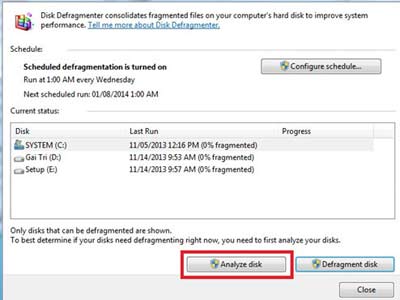
Bước 4: Sau khi quá trình Analyze disk kết thúc, bạn hãy nhấp vào Defragment disk. Bạn cũng có thể dừng quy trình này bằng các nhấp vào Stop Operation.
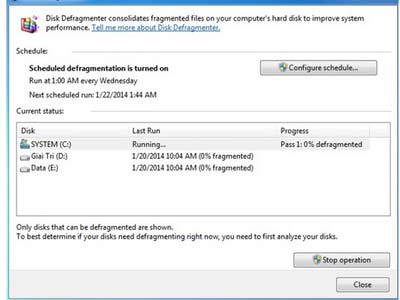
Hơn nữa, bạn có thể chọn Configure để thiết lập một lịch biểu cho việc chống phân mảnh ổ đĩa như thể hiện dưới đây.
Sau khi kết thúc, kết quả sẽ được hiển thị ngay trên màn hình, phân vùng bị hỏng sẽ rất dễ nhận biết, vì nó sẽ được viết bằng chữ B màu xanh.
Lưu ý : HDDScan chỉ là một chương trình để kiểm tra lỗi ổ cứng, nó không có chức năng để sửa lỗi. Do đó, người dùng nên sử dụng phần mềm chuyên dụng để khắc phục sự cố.
Phân mảnh ổ cứng sẽ khiến cho quá trình hoạt động tổng bộ của hệ thống máy tính ngày càng trở nên ì ạch, chậm chạp và nhiều lỗi hơn. Cách chống phân mảnh ổ cứng tốt nhất chính là tin tưởng và tìm kiếm một chương trình, phần mềm đáng tin cậy. Hoặc giải pháp an toàn hơn là mang đến các chuyên gia máy tính để được trợ giúp tốt nhất.
Tham khảo:
 Cứu dữ liệu ổ cứng Phục vụ lượng khách hàng lớn nhất Việt Nam
Cứu dữ liệu ổ cứng Phục vụ lượng khách hàng lớn nhất Việt Nam